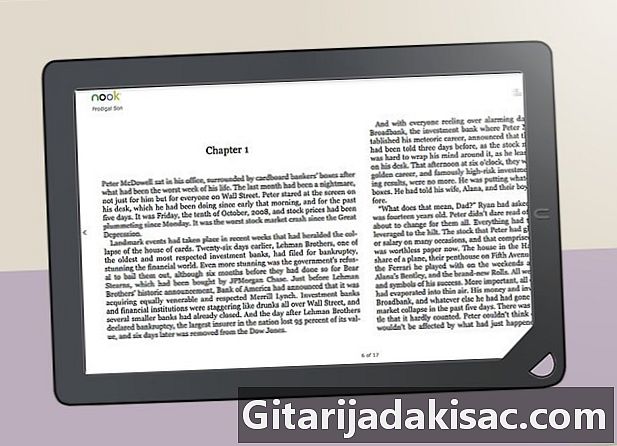Turinys
Šiame straipsnyje: ParuošimaiĮdėkite el. Knygas į „micro SD“ kortelę
Iš pradžių „Barnes & Noble Nook“ skaitymo lemputę gali būti šiek tiek sunku naudoti, tačiau netrukus būsite įpratę atsisiųsti elektronines knygas į savo „Nook“. „EReader“ atmintis yra ribota, savo elektronines knygas galite laikyti „micro SD“ kortelėje, kad nereikėtų šalinti knygų, kad atlaisvintumėte atminties. Knygų, kurias galite laikyti „micro SD“ kortelėje, kiekis priklauso nuo kortelės talpos. Šiame straipsnyje paaiškiname, kaip įdėti „Nook“ el. Knygas į „micro SD“ kortelę, kad jas būtų galima perskaityti skaitant „Nook“.
etapai
1 dalis Pasirengimas
-

Gaukite mikro SD kortelę. Dauguma naujų „Nook“ skaitymo lempučių modelių yra suderinami su „micro SD“ kortelėmis, turinčiomis 32 Gb atminties. Tai leidžia laikyti didelį kiekį knygų, žurnalų ir asmeninių dokumentų.- „Nook Simple Touch“ ir „Nook Simple Touch Glowlight“ gali palaikyti 2 Gb atminties, o tai leidžia laikyti apie 1500 el. Knygų. Paprastai tokiu atveju nereikia naudoti plėtinio, nes pagrindinė priežastis, kodėl nusipirkote „Nook“ skaitymo lemputę, yra galimybė skaityti knygas visur, kur esate, ir tam tikru mastu žiūrėti vaizdo įrašus.
- Gaukite mikro SD kortelę, o ne SD kortelę. Kortelės yra ekonomiškos ir leidžia laikyti didelį kiekį knygų, kurias galite perskaityti kada tik norite.
-

Atsisiųskite diegimo programą į savo kompiuterį. Pirmas dalykas, kurį reikia padaryti, yra atsisiųsti ir įdiegti diegimo programą „Nook“ asmeniniam kompiuteriui iš šios svetainės: „Nook“ diegimo kompiuteriui. Spustelėkite mėlyną atsisiuntimo mygtuką dabar, kad atsisiųstumėte diegimo programą į savo kompiuterį.- Palaukite, kol diegimo programa bus baigta.
-
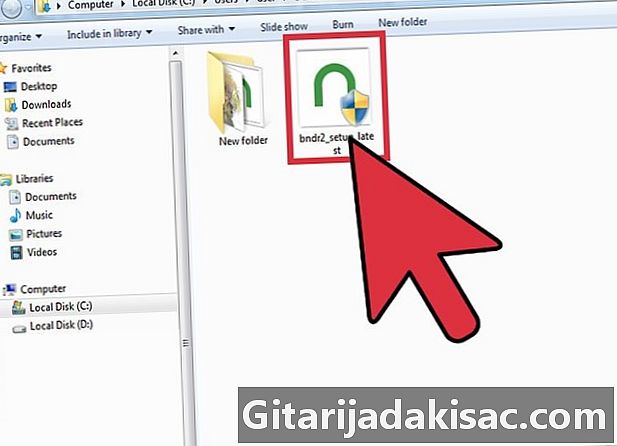
Raskite programą. Pagal numatytuosius nustatymus diegimo programa bus aplanke Siuntiniai iš savo kompiuterio.- Jei į šį aplanką neatsisiuntėte diegimo programos, atidarykite aplanką, kuriame jį išsiuntėte.
-
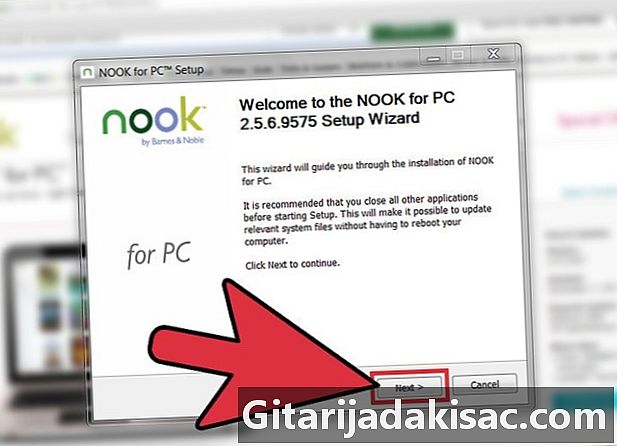
Įdiekite programą. Dukart spustelėkite diegimo programą, kad įdiegtumėte ją į savo kompiuterį. Failo vardas atrodo maždaug taip: bndr2_setup_latest.exe.- Įdiegimas yra greitas ir paprastas, tačiau stebėkite operacijos eigą prie kompiuterio.
2 dalis. Įdėkite el. Knygas į „micro SD“ kortelę
-

Prijunkite „Nook“ prie kompiuterio. Prijunkite „Nook“ prie kompiuterio naudodami USB kabelį, kurį gavote kartu su el. Skaitytuvu. -
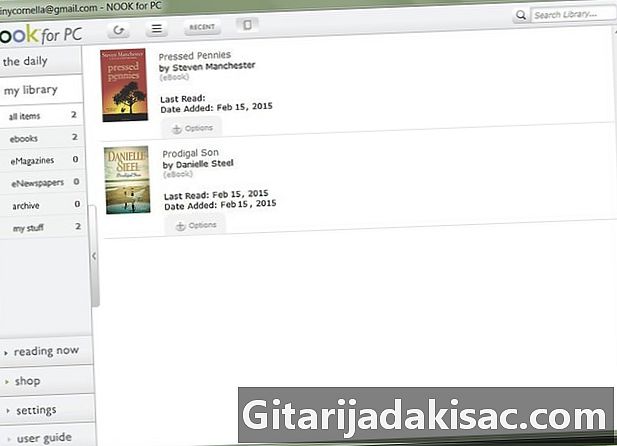
Paleiskite programą „Nook“ asmeniniam kompiuteriui. Du kartus spustelėkite programos piktogramą kompiuterio darbalaukyje. Dabar atsisiųstas knygas galite sudėti į „micro SD“ kortelę.- Svarbu archyvuoti „Barnes & Noble“ el. Knygų versijas, kad jos nebūtų dubliuojamos „Nook“ skaitytojo bibliotekoje. Du kartus bakstelėkite knygas savo el. Skaitytuve ir pasirinkite parinktį archyvas.
-
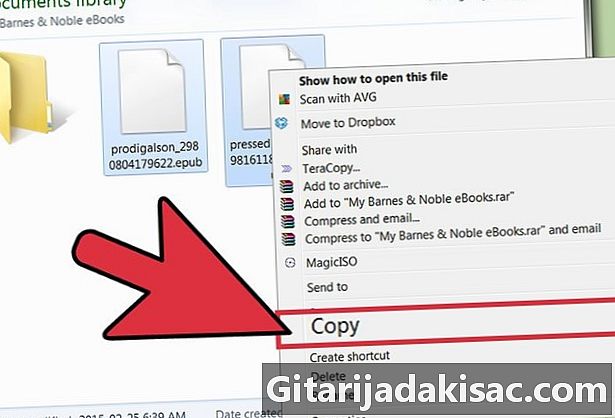
Nukopijuokite knygas, kurias norite išsaugoti. Pradėkite nuo savo kompiuterio nukopijuodami elektronines knygas, kurias norite patalpinti į „micro SD“ kortelę, dešiniuoju pelės mygtuku spustelėdami ją ir pasirinkdami parinktį kopija. -
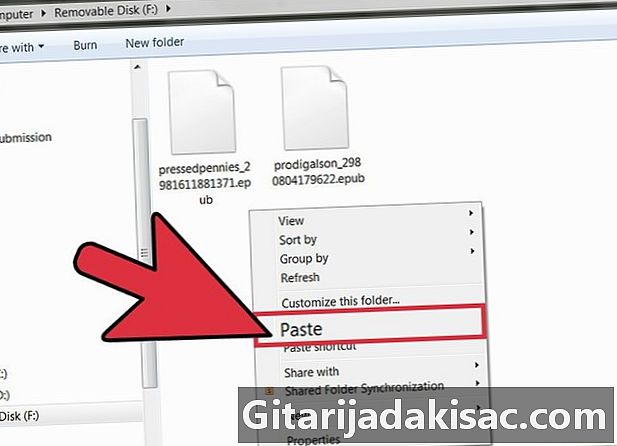
Įklijuokite el. Knygas į „micro SD“ kortelę. Dešiniuoju pelės mygtuku spustelėkite tuščią vietą „Nook“ skaitytojo aplanke ir tada pasirinkite parinktį įklijuokite.- „Micro SD“ kortelėje galite sukurti specialų aplanką savo skaitmeninėms knygoms, kad nesumaišytumėte visų kortelės failų. Pvz., Pavadinkite šį aplanką eBooks ir įklijuokite el. knygas į šį aplanką.
- Perskaitykite mėgstamas knygas. Raskite aplanką, kuriame įdėjote el. Knygas iš savo „Nook“, ir gulėkite Sihanoukville paplūdimyje, kad galėtumėte perskaityti savo mėgstamas knygas.